怎样用电脑猫传真
用电脑自带Modem收发传真
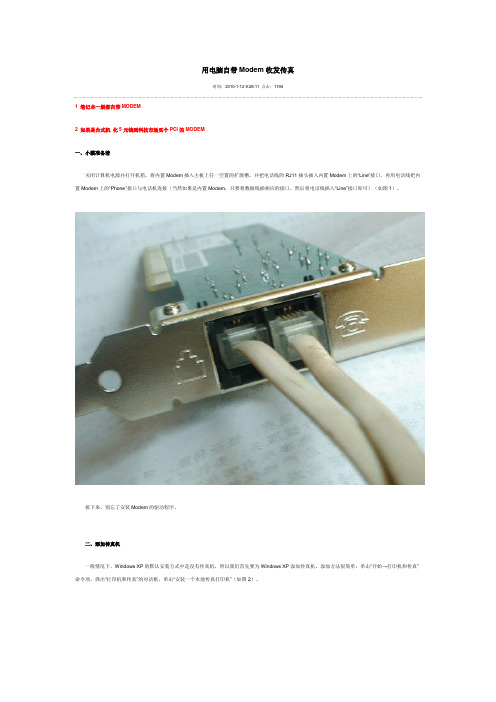
用电脑自带Modem收发传真时间:2010-1-12 9:28:11 点击:11941 笔记本一般都自带MODEM2 如果是台式机化5元钱到科技市场买个PCI的MODEM一、小猫准备着关闭计算机电源并打开机箱,将内置Modem插入主板上任一空置的扩展槽,并把电话线的RJ11插头插入内置Modem上的“Li ne”接口,再用电话线把内置Modem上的“Phone”接口与电话机连接(当然如果是内置Modem,只要将数据线插相应的接口,然后将电话线插入“Line”接口即可)(如图1)。
接下来,别忘了安装Modem的驱动程序。
二、添加传真机一般情况下,Windows XP的默认安装方式中是没有传真机,所以我们首先要为Windows XP添加传真机。
添加方法很简单:单击“开始→打印机和传真”命令项,弹出“打印机和传真”的对话框,单击“安装一个本地传真打印机”(如图2)。
接下来Windows将为我们安装和配置传真机的组件(可能需要插入Windows XP的安装盘)。
安装完毕后,我们可以在“打印机和传真”的对话框中看到一个名为“Fax”的图标(如图3)。
小提示:Windows 98如何启用传真程序如果你是使用Windows 98,那么在Wi ndows 98下如何实现传真呢?在老的Windows 95/OSR 2.x中曾经可以用收件箱来收发传真,但是升级到了Windows 98后,却再也找不到原来的传真功能了。
其实,Windows 98当中也有传真服务程序。
具体的方法是:首先安装Wi n98光盘中的(必须是完全版)\tools\oldwin95\mess age\wms.ex e(收件箱),安装后提问是否重新启动,回答否。
再继续安装\tools\ol dwi n95\message\awfax.ex e(传真服务),安装完后按提示重新启动机器即可。
重启后进入Microsoft Ex c hange的设置,如果不用收件箱处理邮件,可将Internet Mail服务删去,仅保留个人文件夹及Microsoft Fax 服务。
关于光猫传真设置

5、传真类问题
【故障原因】:
(1)传真机类型匹配原因;(2)网络质量原因;(3)数据配置原因;(4)对端设备配合原因;
【解决办法】:
(1)检查传真机,大部分情况下的业务不通和终端有关系,可以尝试使用替换法,替换一个传真机进行,并确认检查传真机是否工作正常并且用户操作是否有误;
(2)通过Ping包来检查网络丢包率和时延是否满足要求。
(3)检查数据配置。
A.需要检查两端设备传真参数设置和传真模式,ONU上的传真参数包括Fax的透传传真模式和T38传真模式的端口号,对于传真双方来说,传真模式要求一致。
传真切换模式自切换和协商模式。
B.调整ONU设备的端口发送/接收增益,一般设置为6。
修改“传真模式”与“传真切换方式”。
MODEL用传真

用MODEM代替传真机吧用Modem实现传真功能Modem设备具有数字信号和模拟信号相互转换的特性,它和传真机的基本工作原理如出一辙,只不过传真机比Modem多了个“扫描仪”和“打印机”的功能而已。
时下,随着宽带的衍生和普及,我们原有的Modem闲置了。
那么,我们能不能把Modem变成一台传真机呢?完全可以,像Windows XP/2003(这里我们以Windows 2003为例)就为我们提供了非常完善的传真功能,可以让我们的Modem摇身一变,成为一台网络传真机。
老兵新传,Modem重新上岗找出闲置的Modem,先确认包装盒上有Fax标志。
如果您的Modem很久不用了,那么先来看一下安装方法。
1.关闭电脑,将Modem安装到电脑上。
如果是外置的Modem,请打开其电源。
记住将电话线接到Modem的Line接口上。
2.打开电脑,如果Modem具有即插即用的功能,那么系统会自动搜索到它并提示,插入Modem的驱动光盘或软盘以及系统光盘,安装相应的驱动程序。
3.回到“控制面板”,双击“电话和调制解调器”图标,在弹出的“位置信息”窗口中填入本地区的区号,按下“确定”按钮。
在弹出的窗口中,选择“调制解调器”标签,分别点“属性→诊断→查询调制解调器”,如果看到反馈信息,说明Modem已正确安装,可以使用了。
摇身一变,Modem成为传真机1.在系统的任务栏点击“开始→设置→控制面板”,在打开的“控制面板”窗口中双击“打印机和传真”图标。
2.点击窗口左侧面板的“安装一个本地传真打印机”,系统会自动将您前面安装的调制解调器设置为缺省的传真设备。
3.取消弹出的窗口,这时在“打印机和传真”窗口中会出现一个Fax图标。
这样您就拥有了一部网络传真机,它可以同真正的传真机进行正常的传真工作。
在Widows 2003中,只要完成了前面所做的安装和设置,就可以简单地发送传真了。
轻松自如,开始发送传真使用物理传真机的时候,我们必须把文稿打印出来再放入传真机里面,非常麻烦,现在用电脑发传真可就省事了。
无纸化传真配置操作手册
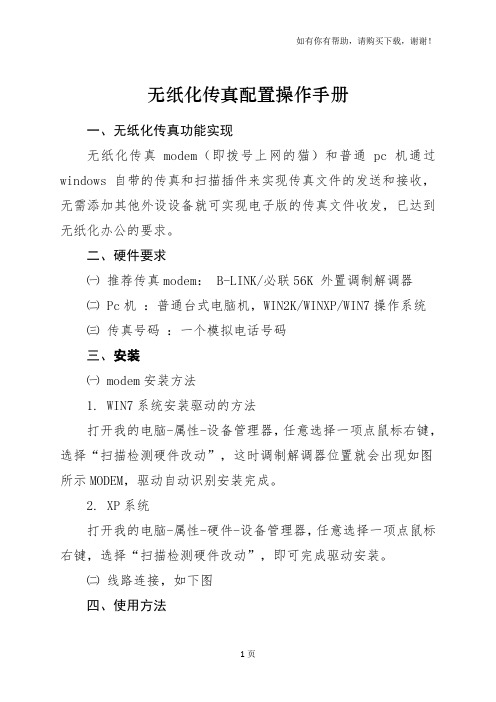
无纸化传真配置操作手册一、无纸化传真功能实现无纸化传真modem(即拨号上网的猫)和普通pc机通过windows自带的传真和扫描插件来实现传真文件的发送和接收,无需添加其他外设设备就可实现电子版的传真文件收发,已达到无纸化办公的要求。
二、硬件要求㈠推荐传真modem: B-LINK/必联56K 外置调制解调器㈡ Pc机:普通台式电脑机,WIN2K/WINXP/WIN7操作系统㈢传真号码:一个模拟电话号码三、安装㈠ modem安装方法1. WIN7系统安装驱动的方法打开我的电脑-属性-设备管理器,任意选择一项点鼠标右键,选择“扫描检测硬件改动”,这时调制解调器位置就会出现如图所示MODEM,驱动自动识别安装完成。
2. XP系统打开我的电脑-属性-硬件-设备管理器,任意选择一项点鼠标右键,选择“扫描检测硬件改动”,即可完成驱动安装。
㈡线路连接,如下图四、使用方法㈠双击传真机进入传真机控制台㈡右键点击FAX--属性㈢单击属性来设置发送和接送1. 发送重试次数为3次,间隔时间10分钟2. 接受—“允许设备接收”前面要打上勾—答应模式选择自动,响铃2次3. 传真机文件存档㈣ FAX控制台--工具--配置1. 单击‘下一步’设置发件人的信息,姓名、传真号码、公司、办公电话2. 单击下一步,选择传真发送或接收设备3. 单击下一步,传输用户标识(TSID),TSID填“Fax”4. 单击下一步,路由选项5. 单击下一步,完成㈤ FAX控制台--工具--发送1.单击下一步,设置收件人的信息2. 单击下一步,准备首页3. 单击下一步,选择发送计划4. 单击下一步,完成㈥ FAX控制台--工具--监视器传真监视器可以监视传真收发过程,发现错误可以及时修改五、联系方式如对于设备及配置安装、使用方法有任何疑问,可咨询海航航空信息系统有限公司客户服务中心劳立峰,,1。
关于电脑连接传真猫发送传真配置方案
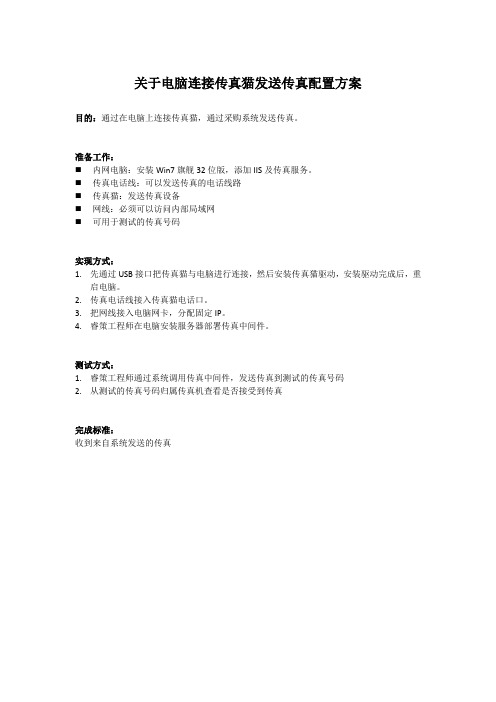
关于电脑连接传真猫发送传真配置方案
目的:通过在电脑上连接传真猫,通过采购系统发送传真。
准备工作:
⏹内网电脑:安装Win7旗舰32位版,添加IIS及传真服务。
⏹传真电话线:可以发送传真的电话线路
⏹传真猫:发送传真设备
⏹网线:必须可以访问内部局域网
⏹可用于测试的传真号码
实现方式:
1.先通过USB接口把传真猫与电脑进行连接,然后安装传真猫驱动,安装驱动完成后,重
启电脑。
2.传真电话线接入传真猫电话口。
3.把网线接入电脑网卡,分配固定IP。
4.睿策工程师在电脑安装服务器部署传真中间件。
测试方式:
1.睿策工程师通过系统调用传真中间件,发送传真到测试的传真号码
2.从测试的传真号码归属传真机查看是否接受到传真
完成标准:
收到来自系统发送的传真。
使用Windows7的传真功能
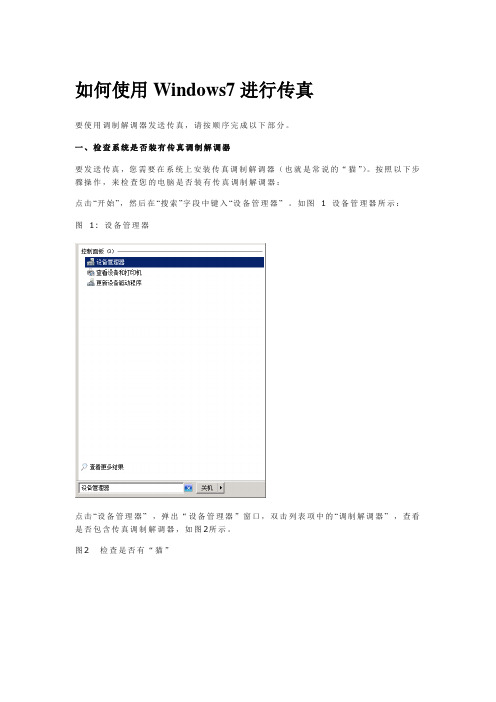
如何使用Windows7进行传真要使用调制解调器发送传真,请按顺序完成以下部分。
一、检查系统是否装有传真调制解调器要发送传真,您需要在系统上安装传真调制解调器(也就是常说的“猫”)。
按照以下步骤操作,来检查您的电脑是否装有传真调制解调器:点击“开始”,然后在“搜索”字段中键入“设备管理器”。
如图 1 设备管理器所示:图1: 设备管理器点击“设备管理器”,弹出“设备管理器”窗口,双击列表项中的“调制解调器”,查看是否包含传真调制解调器,如图2所示。
图2 检查是否有“猫”如果列出了具体的传真调制解调器,则可以使用调制解调器发送传真。
如果没有“调制解调器”或者没有列出传真调制解调器,呵呵,等你买来安装后再发吧。
需要补充说明的是:有些调制解调器可能不具备传真功能,如果您的电脑中有“猫”,设置也正确,却不能发传真,请和供应商联系确认。
二、设置您的电脑以便发送传真在发送传真前,必须将电话线连接到调制解调器并设置Windows 传真和扫描。
将电话线连接到调制解调器的RJ11 端口(比网卡RJ45端口略小)。
依次点击“开始”→“所有程序”,然后点击“Windows 传真和扫描”。
如图 3 传真和扫描所示:图3: 传真和扫描点击菜单“工具”选择“传真设置”,在“传真设置”页面上,选择用来收发传真的调制解调器。
如果电脑提示您键入管理员密码或者进行确认,请按照提示操作。
如果显示Windows 安全警告,请选中“专用网络”旁边的框,然后点击“允许访问”按钮。
三、编辑传真点击图3中的“新传真”,弹出编辑窗口,如图4所示:图4 新传真编辑窗口点击“收件人”,从你的通讯录中选择接收传真的联系人,如果该联系人还不存在,现在就可以按提示进行创建,注意,不要忘了填写正确的传真号码。
多个联系人,请用分号分隔。
填写传真主题。
在下面的编辑区域中填写传真内容。
为了美观起见,可以通过word编辑并拷贝公司logo、联系信息等等,还可以将这些内容保存为封面,以便下次直接调用。
传真猫使用方法

使用方法:1、连接GE-UM03-A modem传真猫:把GE-UM03-A连接电脑USB口,电话线插到GE-UM03-A 另一端,如果需要接电话机可以把外线接到电话机上,再从电话机分机口接条线到GE-UM03-A上。
2、安装驱动:把驱动光盘放入光驱,插上GE-UM03-A传真猫后电脑提示找到新硬件-选择手动安装-点浏览,选择光盘上UM03-A里面的SETUP安装。
驱动装完后打开控制面板-电话调制解调器选项里面会有一个名为usb data fax voice modem的调制解调器。
3、安装传真软件(以系统自带的传真软件为例):win7只需在控制面板-打印机传真里,双击FAX打印机-工具-传真打印机配置-设备,允许发送和允许接收那里勾上就可以了,XP系统需要先安装传真组件安装时出现的常见问题:1、我的电脑GE-UM03-A传真猫安装正确,为什么不能发送也不能接收传真?(1)查看电话线及水晶头是否完好,接上电话机后能否正常拨打电话,电话线是否正确接到GE-UM03-A传真猫的电话线接口。
(2)请查看服务端的发送、接收服务是否启用。
(3)服务端的“传真服务”>>“设置传真猫参数”菜单中点击“MODEM自动检测”,检测MODEM是否安装正确或有没有被其他程序占用。
如果没有检测到有效的调制解调器,请确认已经安装MODEM;如果检测到MODEM但是有端口被占用等错误提示,请退出其它需要用到MODEM的软件或重新安装MODEM驱动程序,然后在“设备管理器”中双击MODEM,在打开的界面中切换到“诊断”标签对MODEM进行诊断,确保在设备管理器中诊断时没有错误提示,然后再到EastFax 中检测MODEM,直到在EastFax中检测MODEM时没有任何错误提示。
(4)服务器选项和控制面板-电话调制解调器选项里的区号都要设置成一样。
(5)电脑重新启动。
2、发送/接收传真时蓝屏或自动重启?不要在发送接收服务启用状态下插拔Modem,Modem连接状态下插拔会引起死机;更换USB端口后要在软件中重新检测Modem。
把带有modem猫的笔记本打造成专业的传真服务器(doc 8页)

7.如上图,勾选允许发送及允许接收,并根据需要选中自动应答,并选中在响铃2次后接收。
然后点击“下一步”按钮。
8.如上图,点击下一步,看到如下图示:
9.如上图,点击“下一步”,看到如下图示:建议勾选将副本保存到文件夹,并点击浏览按钮,选中d:\My documents\fax.
10.如上图,点击下一步,看到如下图示:
11.如上图,点击“完成”按钮,传真就配置完成了。
此时将传真的电话线插入电脑的MODEM RJ11 接口上就可以收发传真了。
接收和传真副本将保存在d:\My documents\fax. 接收和发送的原件将保存在如下目录中。
C:\Documents and Settings\All Users\Application Data\Microsoft\Windows NT\MSFax\Inbox (收到的传真)
C:\Documents and Settings\All Users\Application Data\Microsoft\Windows NT\MSFax\SentItems (已经发送成功的传真)12.传真的封页模版保存在如下目录中:C:\Documents and Settings\All
Users\Application Data\Microsoft\Windows NT\MSFax\Common Coverpages。
- 1、下载文档前请自行甄别文档内容的完整性,平台不提供额外的编辑、内容补充、找答案等附加服务。
- 2、"仅部分预览"的文档,不可在线预览部分如存在完整性等问题,可反馈申请退款(可完整预览的文档不适用该条件!)。
- 3、如文档侵犯您的权益,请联系客服反馈,我们会尽快为您处理(人工客服工作时间:9:00-18:30)。
猫都支持的,需要windows 的fax服务工具配合使用,
随着宽带网的大量普及,原来拨号时代的Modem们差不多专门少有人再去关注它们,它们有的被遗弃在角落里,有的留在了机箱上,再也没有了往常的风采。
但专门多朋友的Modem当时买来时也差不多上身价不菲,现在就如此放着,总感受有点白费,如何样才能让这些Modem发挥一下余热呢?这确实是今天笔者要给大伙儿介绍的话题——在Windows XP下用Modem巧设传真。
事实上,现在我们能见到的绝大多数Modem都支持传真功能。
而我们平常使用的Windows操作系统(包括Windows 95、Windows 98、Windows XP)也都内置了传真组件,只只是因为当时大伙儿只想着用Modem上网,买“猫”也
只注意那个目的,专门少有人注意它的传真功能罢了。
今天,笔者就以 Windows XP操作系统和ECOM EM-56HAMi内置Modem为例和大伙儿探讨一下传真功能的配置步骤。
第一步检查硬件是否支持
第一步首先要检查您的Modem是否支持传真功能。
检查的方法专门多,能够看讲明书,查询Modem厂商网站。
事实上最简便易行的方法确实是通过系统的“设备治理器”来检查。
右键点击“我的电脑”图标,选择“属性”,在弹出的对话框中点击“硬件”标签→“设备治理器”按钮,系统将弹出“设备治理器”对话框。
双击展开“调制解调器”一项,如图1所示,假如在您的画面中红框位置有Data Fax 字样即代表此Modem支持数据传真功能。
【小提示】必须保证安装的是原配Modem驱动程序,否则有可能显示不准确。
第二步配置传真软件
打开“开始”菜单→“设置→操纵面板→打印机或传真”,在弹出的“打印机和传真”对话框中点击“文件”菜单→“安装一个本地传真打印机”。
此过程可能会提示插入XP安装光盘,等安装完成后,当前对话框中就会出现一个传真机(Fax)图标,如图2所示。
由于我们是第一次使用传真功能时,随后会自动弹出“传真配置向导”对话框,点击下一步进入发件人信息编辑区,按照提示输入相应内容,如图3所示。
再次点击下一步,出现传真设备配置区,如图4所示。
因为我们要使用Modem作为传真设备,因此要在“选择传真设备”一栏中选择欲设置成传确实Modem,本例为“ECOM EM-56HAMi V92 Data Fax Voice Modem”,然后选中“同意接收”复选项,以实现传真机的自动应答功能,同时依照自己单位的情况决定让电话铃响几声后由传真机自动接听。
“下一步”按钮,传真配置向导会要求我们输入TSID和CSID,那个地点一般填入我公司的传真号码或公司名称即可。
它的作用是当进行传真机进行收发工作时,TSID或CSID的中设置的信息会出现在对方传真文件的页眉位置,以便让对方明白我公司的传真号码或公司名称。
随后是设置是否收到传真后用打印机打印,以及是否将收到的传真除保存在收件箱以外还保留一份副本到指定的文件夹中。
这两点,您能够依照自己公司的情况自行设置,如图5所示。
最后点击“下一步”后,将出现一个类似于邮件客户端的“传真操纵台”,用户以后就能够利用它来治理接收和发送出去的传真了。
第三步传确实接收
接收传真是件专门简单的情况,由于我们在图4中差不多将传真机设置为自动接收,因此只要打开电脑,Windows XP就会自动检查是否有传真信号,并在设定的铃响次数后自动接听,同时弹出如图6的传真监视器,无须我们运行任何额外程序。
假如我们想查看收到的传真,只需点击“开始”菜单→“通讯→附件→传真→传真操纵台”,在“收件箱”中就会清晰地看到收到的传真,同时那个地点还有详细的接收时刻、页数、大小、呼叫方等信息以方便我
们查询。
第四步传确实发送
大伙儿从图2中可能差不多发觉,在Windows XP中,传真机就像一台打印机。
因此,发送传真时,只需在编辑软件中选择打印到传真机就能够了。
如此,常用的编辑软件像写字板、画图、 Photoshop、Word、WPS等几乎都能够用Modem传真直接发送出去。
接下来,笔者以Microsoft Word 2003为例为大伙儿演示传确实发送。
一. 直接发送传真
首先打开欲发送的文档,然后点击“文件”菜单→“打印”,在“打印机名称”中选择“Fax”传真机,点击确定。
这时Word 2003会弹出“传真发送向导”对话框。
点击下一步后,出现如图7的对话框,我们能够在位置1处手动输入收件人的姓名以及传真号码,也能够点击位置2的“通讯簿”按钮,
将常用的传真号码输入到里面去,以便以后发送时能够直接调用。
而假如想把这份传真一次性发给多人,能够点击位置3处“添加”按钮依次将几个接收者的传真号码添加到里面去。
然后执行下一步,出现首页选择对话框,要求我们选择一个适合的首页,它会出现在传真件的第一页,包含着发件人姓名、收件人姓名、发送日期、页数等必要信息。
最后,再次点击“下一步”按钮,出现如图8的打算发送画面,就能够在位置1处选择何时发送,位置2处设置发送优先级。
通过上述几步操作后,我们的传真就能够顺利发送出去了。
【小提示】假如想给外地发送传真,请选中“使用拨号规则”前面的对勾,就能够在“传真号码”框前输入电话区号了,此外,假如您的单位里有电话总机,这时可能需要先拨 0,并等待1秒钟让电话交换机转接到外线上,这时,就需要在图7位置1的传真号码中输入“0,7777777”,代表先拨0,然后稍等1秒钟(一个“,” 代表延时1秒),再拨后面的“7777777”号码
【小提示】通过实验,优先级一项(图8位置2)必须设置为“高”,否则会因为显示传真监视器而不能正常发送传真。
二. 传真模板发送
看完上述介绍,常用传确实朋友也许会讲,上面那个首页的设置和我们平常使用的传真不太一样。
平常的传真一般可不能将整页纸全显示发送信息,而一般确实是写上收件人和发送人姓名后确实是传真正文了。
事实上,这点微软差不多考虑到了,我们能够不使用“传真发送向导”中的“首页设置”,而通过Word 2003自带的传真模板来实现我们的目的。
在Word 2003中点击“文件”菜单→“新建→本机上的模板→信函与传真”,然后选择一款适合的传真模板,这时您会发觉,新建的传真模板里除了开头是一些关于发件人、收件人、传真号码、发件时刻等必要的信息外,剩余的空间确实是可供我们书写传真内容的备注栏了,我们能够把需要发送的传真内容拷贝到备注栏中。
然后和上面一样,点击“文件”菜单→“打印”进行传真发送,只是在“传真发送向导”中关闭“首页发送”功能就行了。
Modem传真与一般传确实区不
【优势】
与电脑集成,便于提高工作效率
Modem传真能够实现与办公软件的无缝集合,编写好的电子文件直接通过Modem发送出去,有利于提高工作效率
发送效果更清晰
Modem传真由于直接与对方传真机数字传输,少了传统传真机中“先打印再扫描”的过程,清晰度远高于传统传真机
多人发送更方便
传统传真机给多人发送文档特不苦恼,必须一次次重复发送,只有少数高档传真机才具有多人发送的功能,而Modem传真却能够轻松地实现一次性向多位用户同时发送
传真治理更容易
类似于邮件客户端的传真操纵台能够方便地对发送和接收的传真进行治理,比起传统纸质传真来,自然方便专门多。
